码丁实验室,一站式儿童编程学习产品,寻地方代理合作共赢,微信联系:leon121393608。
还记得第3讲《左右走来走去的小猫》中要回家的小猫吗?它可是在门口急得左右走来走去。后来,这只猫走得不耐烦了,它一边走一边改变姿势,嘴里还喊着“快开门!”,希望引起别人的注意。就是下面这个样子:

这样看起来是不是很有趣,小猫更生动了,动画里看到都是这个样子。这节课大江老师就带着你一步一步掌握更多制作动画的技能。
大江老师是在第3讲的程序上增加说话和变形的功能。如果你还没有看过第3讲,那建议你先去了解一下,以便更好的理解本次课的内容。
第一步:打开项目
点击菜单“文件”->“打开”,选择第3讲的已经保存的项目文件。从下图中红色箭头指示的菜单打开:
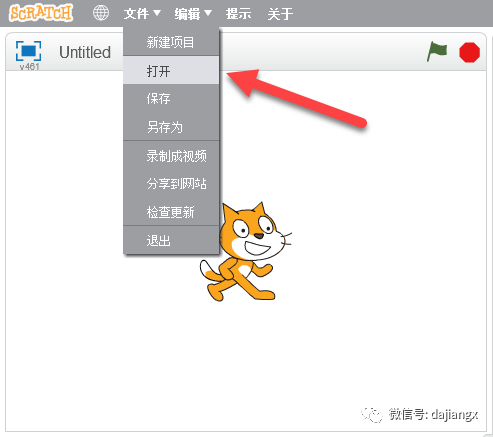
如果你没有这个文件,可以按着第3讲的内容先完成程序的开发,然后再进入下一步。第三讲的代码如下图所示:
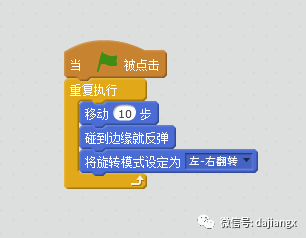
第二步:让小猫在走之前说一句话
选择脚本“外观”中 “说 2秒”积木块,拖到脚本区并拼接在 “点击绿旗”积木块下面,并把说话积木块中的内容改为“我回来了!”。操作演示如下图:
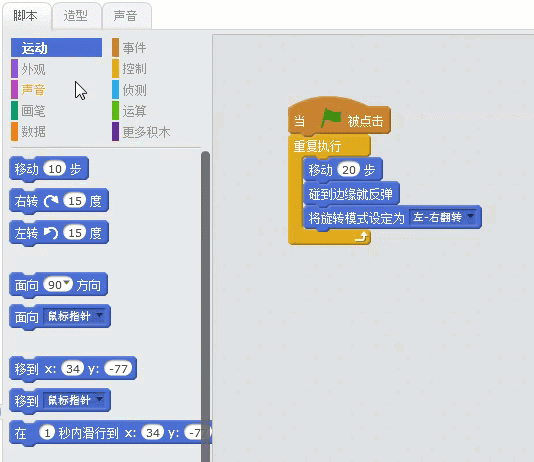
点击一下小绿旗,看看小猫是不是说话了?
技巧提示:添加一个积木块就运行一下程序看看执行的结果,这个步骤从编程术语上来说叫做“调试”,通过调试可以来验证自己的代码是否正确。尤其在不太熟练的情况下,会不断的使用调试技巧。
第三步:让走路的小猫变换造型
在“外观”中有一个如下图的积木块:
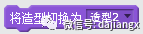
利用该积木块可以切换造型。
Scratch中的一个角色允许有多个造型,现在用的小猫角色就包含了两个角色,见下图红色标签标志的地方,舞台中显示当前选中的那个,可以使用积木块来切换显示哪一个:
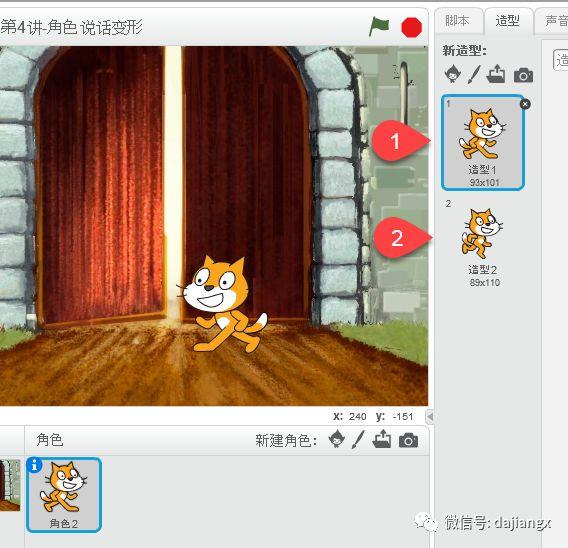
我们在小猫来回走的过程中,使用切换造型积木块不断的切换“造型1”和“造型2”,这样小猫造型就会不断变化,像我们常常看到的表情包一样。
按着如下图操作演示,将切换造型积木块拖到脚本区并拼接到“移动积木块”前面和后面,前面的选择“造型2”,后面的选择“造型1”,表示两个不同的造型进行切换。
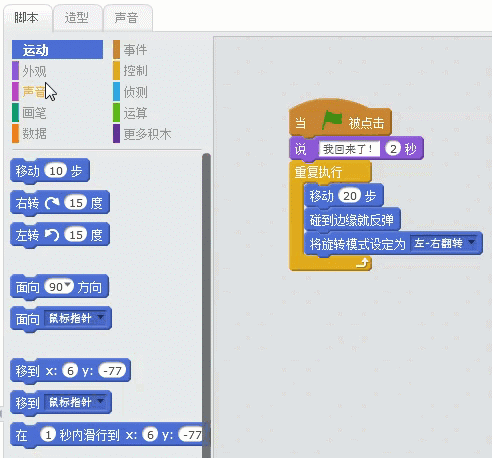
造型积木块拼接完成后,我们试着运行一下。但发现一个问题,看不出小猫的造型在变化啊!这是什么原因呢?
不要着急,小猫的样子是在变化的,但因为计算机执行速度太快了,从一个造型变到另一个造型,我们眼睛根本就看不出来。所以我们需要让造型切换速度变慢一点。
第四步:让造型切换变慢一点
在“控制”类积木块中有一个“延时”积木块,把它拼接到切换造型积木块的下面。为了让动画看起来流畅一些,可以把时间改为0.5秒。
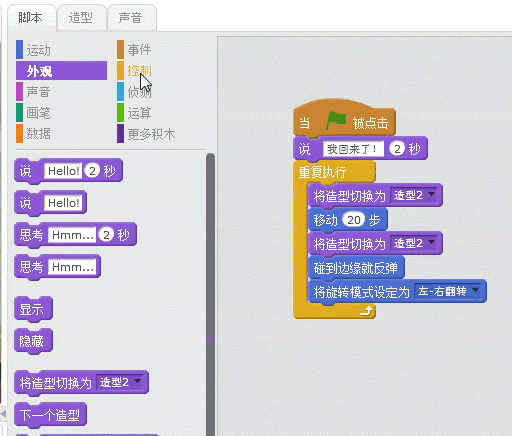
小猫是不是一边走一边改变样子了?
最后一步:让小猫一边走一边说个不停
看看上面脚本区的代码,我们把第二个延时积木块,用说话时间代替就行。设置为0.5秒,也同样能起到延时的效果。最后代码如下图:
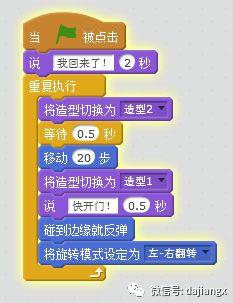
始发于微信公众号:
大江课堂

